超実用かつ多機能!iPodデータを同期する方法
ご存知のとおり、iPodを同期するなら、iPodのコンテンツは、コンピュータのiTunesライブラリの中のコンテンツとまったく同じになります。いつでもどこでも、iPodでiTunesの音楽、動画などを楽しめます。
アップルが開発・販売する携帯型デジタル音楽プレイヤーであるiPodは、現在、多くの人に使用されています。しかし、iPodを同期して、iPod でiTunesの音楽を聴きたいですが、方法がわからなくて、困っている人もたくさんいます。では、iPodを同期する方法について、簡単にご紹介いたします。iTunesでiPodを同期することだけでなく、ほかの方法もありますよ。
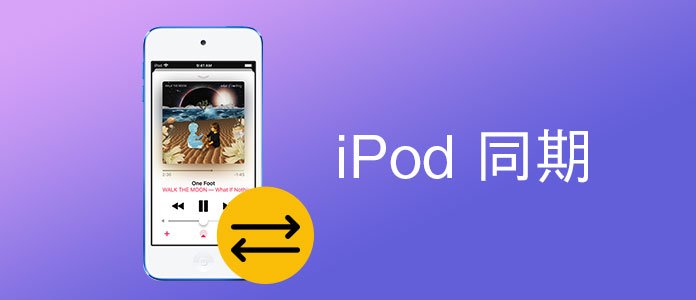
iPod 同期
iTunesでiPodを同期
iOSデバイスを同期することと言えば、多くの人はiTunesを選択しますよね。iTunesは音楽再生・管理ソフトとしてリリースされ、きちんとiOSデータを管理できます。もちろん、気軽にiPodを同期できます。
iTunesでiPodを同期する方法
下記の手順に従って、iTunesでiPodを同期できます。
ステップ 1iTunesを実行してください。
ステップ 2iPodを付属の USB ケーブルでコンピュータに接続します。
ステップ 3iTunesでiPodのアイコンをクリックして、同期したいコンテンツの種類をクリックします。
ステップ 4iTunes のメインウインドウで、「同期」のチェックボックスをクリックして、該当する種類のコンテンツの同期を有効にします。
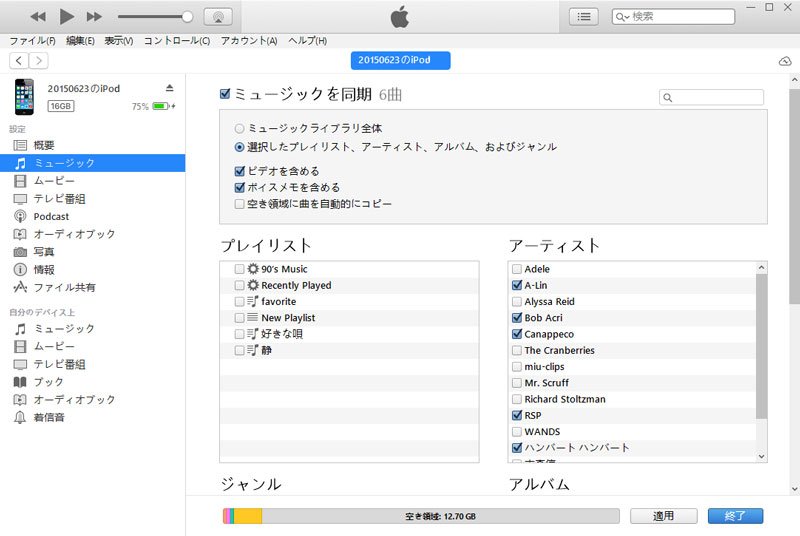
iPod データを同期
ステップ 5右下にある「適用」ボタンをクリックします。
実は、USB ケーブルでiPodを同期する以外、Wi-Fiを使用してiPodを同期することもできます。
iTunesでiPodを同期できないときの対処法
しかし、iTunesでも様々な原因でiPodを同期できない場合も存在します。では、iTunesでiPodを同期できないなら、どうすればいいですか。下記の方法を試しましょう。
1.iPodを同期するには、最新のiTunes が必要です。iTunesは最新のバージョンであるかどうかを確認してください。
2.お使いのパソコンとiPodを再起動してみてください。
3.iPodの空き容量をチェックしてください。もしストレージが足りないなら、不要なファイルを削除してから、再びiTunesでiPodを同期してみてください。
4.USBポートとUSBケーブルには破損がないかを確認してください。
5.自動でiPodを同期できない場合、手動で同期してみてください。
専用ソフトでiPodを同期
上記の方法を使って、依然としてiPodを同期できないなら、専門的なソフトで試してみるほうがいいと思います。FoneTransはiTunes代用のiOSデータ移行・管理ソフトとして、iPodを同期できるだけでなく、様々なiOSデバイスのデータを簡単に管理・移行できます。iOSデバイス上の連絡先、写真、動画、音楽、メッセージ、ブックなど、様々なデータに対応できます。このソフトがあったら、新しいiPodを買うと、気軽に新たなiPodを同期できます。
操作手順:
11. iPodを同期できるソフトを実行
まずは、このフトを無料ダウンロード、インストールして、実行します。
2デバイスをパソコンに接続
二つのiPodを一つずつUSBケーブルでコンピュータに接続してください。
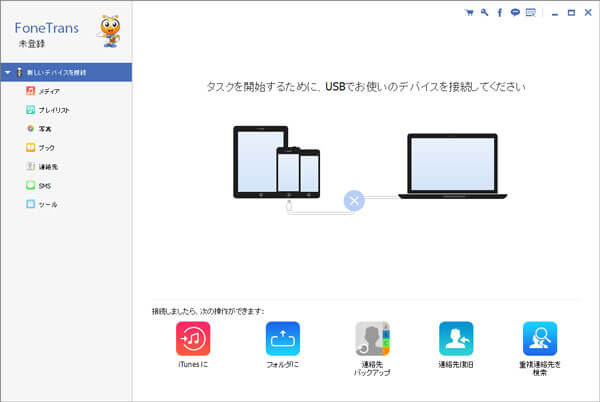
デバイスをパソコンに接続
3データを選択
接続が成功した後、新しいiPodに転送したいデータを選択してください。
4iPodを同期
データを選択した後、「エクスポート」の「iPod」を選択すると、新しいiPodを同期できます。
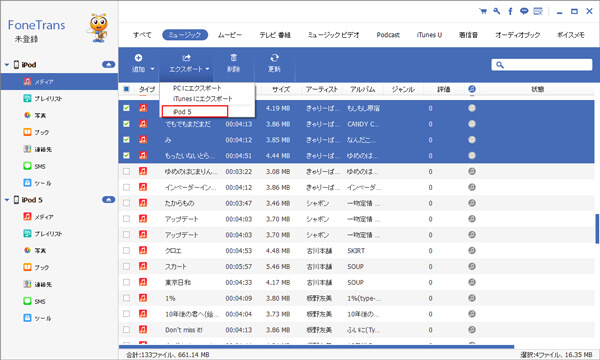
iPodを同期
FoneTransでiPodを同期する操作は非常に簡単でしょうね。実は、iPodだけでなく、iPadでも、このソフトによって、データを簡単に管理できます。必要があれば、このソフトをダウンロードしてみてください。
結論
以上はiPodを同期する方法についての簡単な紹介です。少しでも皆さんにお役に立てれば嬉しいです。




